解决WiFi已连接但无法访问网络的问题(排查与修复WiFi连接问题的方法及步骤)
- 数码知识
- 2024-09-27
- 28
如今,无线网络已成为我们生活中不可或缺的一部分,无论是在家中还是在公共场所,我们都离不开WiFi的支持。然而,在使用WiFi过程中,我们有时会遇到一种棘手的问题——虽然已连接上WiFi,但却无法访问互联网。这种情况很可能让人感到困惑和烦恼,因为我们期望无线网络能够顺畅地连接,给我们带来更加便利的生活。本文将为你提供一些排查和修复WiFi连接问题的方法和步骤,帮助你解决这一困扰。
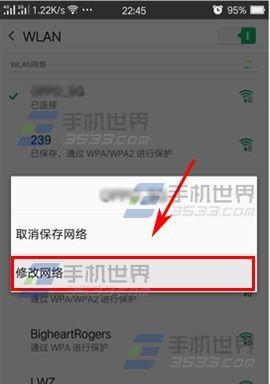
一、确保WiFi密码输入正确
二、检查WiFi信号强度
三、检查设备与路由器的距离
四、尝试重新连接WiFi网络
五、检查路由器是否正常工作
六、确保DHCP设置正确
七、尝试更换DNS服务器地址
八、检查设备是否开启了飞行模式
九、检查网络驱动程序是否需要更新
十、尝试重启设备和路由器
十一、检查设备上的防火墙设置
十二、尝试连接其他WiFi网络
十三、检查是否存在IP地址冲突
十四、联系网络服务提供商寻求帮助
十五、重置网络设置
一、确保WiFi密码输入正确
当我们无法访问互联网时,首先要检查的是我们连接WiFi时输入的密码是否正确。有时我们可能会输入错误的密码,导致无法连接。重新输入正确的密码可能会解决问题。
二、检查WiFi信号强度
WiFi信号强度也是导致无法访问互联网的一个常见问题。如果信号过弱,我们的设备可能无法与路由器进行良好的通信,从而导致无法连接互联网。这时,我们可以尝试将设备靠近路由器,或者通过增加信号放大器来增强WiFi信号。
三、检查设备与路由器的距离
如果设备离路由器太远,也可能导致无法访问互联网的问题。在一些大型室内环境中,如公共场所或办公楼,WiFi信号的覆盖范围可能有限。将设备靠近路由器,或者通过增加中继器来延伸信号覆盖范围可能会解决问题。
四、尝试重新连接WiFi网络
有时,重新连接WiFi网络也可以解决无法访问互联网的问题。我们可以尝试关闭设备上的WiFi功能,然后再重新打开并连接到WiFi网络。
五、检查路由器是否正常工作
路由器是提供WiFi连接的核心设备,如果路由器本身出现问题,也可能导致无法访问互联网的情况发生。在这种情况下,我们可以尝试重启路由器来恢复其正常工作。
六、确保DHCP设置正确
DynamicHostConfigurationProtocol(动态主机配置协议)简称DHCP,它负责为我们的设备分配IP地址和其他网络配置信息。如果DHCP设置不正确,可能会导致设备无法正常连接到互联网。确保DHCP设置正确可能是解决问题的关键。
七、尝试更换DNS服务器地址
域名系统服务器(DNS)负责将我们输入的网址转化为对应的IP地址,以便设备能够访问互联网。有时,DNS服务器可能出现问题,导致设备无法解析域名,从而无法访问互联网。在这种情况下,我们可以尝试更换为其他可靠的DNS服务器地址。
八、检查设备是否开启了飞行模式
有时,我们可能会忘记将设备上的飞行模式关闭,这将导致设备无法连接到WiFi网络。确保设备上的飞行模式已关闭可能是解决问题的方法之一。
九、检查网络驱动程序是否需要更新
设备的网络驱动程序负责处理设备与WiFi网络之间的通信。如果网络驱动程序过时或不兼容,也可能导致设备无法正常连接到互联网。检查并更新网络驱动程序可能有助于解决问题。
十、尝试重启设备和路由器
有时,设备和路由器的缓存或设置可能会导致无法访问互联网的问题。在这种情况下,我们可以尝试重启设备和路由器来清除缓存并恢复默认设置,以解决问题。
十一、检查设备上的防火墙设置
防火墙可以帮助我们保护设备免受网络攻击,但有时防火墙设置可能会阻止设备访问互联网。在这种情况下,我们可以尝试调整设备上的防火墙设置,以允许设备与互联网进行通信。
十二、尝试连接其他WiFi网络
有时,我们无法访问互联网是由于特定WiFi网络的问题,如路由器设置错误或互联网服务提供商的故障。在这种情况下,我们可以尝试连接其他可用的WiFi网络,以确定是特定网络的问题还是设备本身的问题。
十三、检查是否存在IP地址冲突
如果多个设备在同一网络上使用相同的IP地址,可能会导致无法访问互联网的问题。检查设备是否存在IP地址冲突,并将其修改为唯一的IP地址可能会解决问题。
十四、联系网络服务提供商寻求帮助
如果我们尝试了以上所有方法仍无法解决问题,那么可能是由于网络服务提供商的故障或问题。在这种情况下,我们应该及时联系网络服务提供商,并向他们寻求帮助和支持。
十五、重置网络设置
如果以上方法都无法解决WiFi连接问题,我们可以尝试重置设备上的网络设置。这将清除设备上的网络设置,并将其恢复为出厂默认设置,从而有可能解决无法访问互联网的问题。
当遇到WiFi已连接但无法访问互联网的问题时,我们可以通过检查密码、信号强度、设备距离、路由器工作状态等多个方面进行排查和修复。同时,确保DHCP设置正确、更换DNS服务器地址、检查防火墙设置等方法也能够帮助我们解决WiFi连接问题。如果仍无法解决,可以尝试重启设备和路由器,或者联系网络服务提供商寻求帮助。如果仍然无法解决问题,重置网络设置可能是最后的解决方案。
探索无法访问网络的原因及解决方法
在日常生活中,我们经常遇到WiFi已连接却无法访问网络的情况。这种问题给我们的工作和娱乐带来了很大的困扰。在本文中,我们将探索这个问题的原因,并提供一些解决方法,以帮助我们快速解决WiFi无法访问网络的困扰。
1.路由器设置有误
当我们的WiFi已连接但无法访问网络时,首先应该检查路由器的设置是否有误,例如IP地址配置、子网掩码等。
2.DNS服务器问题
DNS服务器是将域名转换为IP地址的关键,如果DNS服务器设置不正确或出现故障,就会导致WiFi无法访问网络。
3.无线信号干扰
周围的其他电子设备、微波炉、蓝牙设备等都可能干扰无线信号,导致WiFi无法正常连接。
4.IP地址冲突
当多个设备使用相同的IP地址时,会导致IP地址冲突,从而使某些设备无法访问网络。
5.路由器固件需要更新
有时,旧的路由器固件可能导致WiFi连接问题,更新固件可以解决这个问题。
6.MAC地址过滤设置错误
如果路由器设置了MAC地址过滤,并且设备的MAC地址不在白名单中,就无法访问网络。
7.安全软件阻止网络连接
某些安全软件可能会错误地阻止WiFi连接,需检查安全软件的设置并进行调整。
8.网络供应商问题
有时,无法访问网络是由网络供应商的问题引起的,可以与供应商联系以解决问题。
9.网络设置错误
在电脑或移动设备的网络设置中,如果出现错误配置,也会导致WiFi无法正常访问网络。
10.重启路由器和设备
尝试通过重启路由器和设备来解决WiFi连接问题,这常常能够修复一些暂时性的故障。
11.检查网络线缆连接
如果使用有线连接,需检查网络线缆是否插好,并确保线缆没有损坏。
12.清除DNS缓存
清除设备中的DNS缓存可能有助于解决WiFi无法访问网络的问题。
13.重置网络设置
在设备的网络设置中选择重置选项,可以将网络设置恢复到默认状态,有时能够解决连接问题。
14.联系技术支持
如果经过一系列尝试后仍然无法解决问题,可以联系相关设备或网络供应商的技术支持寻求帮助。
15.维护和保养路由器
定期进行路由器的维护和保养,清理灰尘、更新固件等措施可以提高WiFi连接的稳定性和可靠性。
WiFi已连接但无法访问网络是一个常见的问题,可能由多种原因引起。通过检查路由器设置、解决DNS问题、排除干扰等方法,我们可以解决这个问题。如果无法解决,可以尝试重启路由器和设备,清除DNS缓存,甚至联系技术支持。维护和保养路由器也是保持WiFi连接稳定的重要步骤。通过这些方法,我们可以快速解决WiFi无法访问网络的困扰,享受畅快的网络体验。
版权声明:本文内容由互联网用户自发贡献,该文观点仅代表作者本人。本站仅提供信息存储空间服务,不拥有所有权,不承担相关法律责任。如发现本站有涉嫌抄袭侵权/违法违规的内容, 请发送邮件至 3561739510@qq.com 举报,一经查实,本站将立刻删除。